Если при работе с программой Microsoft Excel произошел сбой в системе, то высока вероятность получить «битый» документ при сохранении данных. При повторном открытии документа, вы получите информационное окно с ошибкой. В статье рассмотрим эффективные способы восстановления «битого» Excel файла.

Стандартный способ восстановления «битого» Excel файла
Разработчики Excel предусмотрели возможность восстановления или извлечение данных из поврежденного файла. Для этого:
- Откройте Excel и перейдите в пункт меню «Файл»;
- Перейти в пункт «Открыть», нажмите «Обзор»;
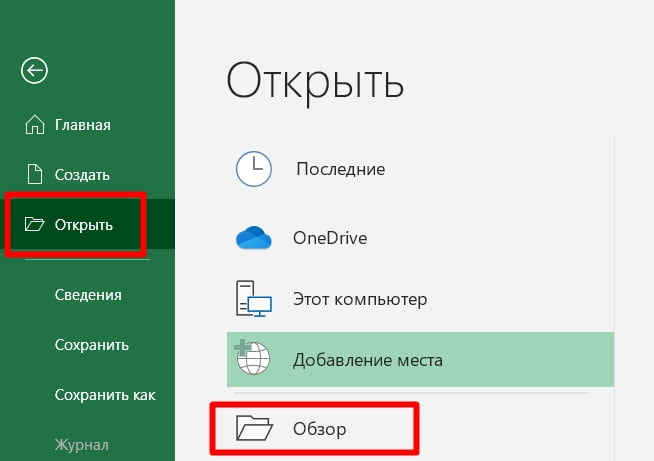
- Найдите и выберете поврежденный файл, но не открывайте;
- Рядом с кнопкой «Открыть» нажмите на стрелочку, чтобы открылось контактное меню, где нужно выбрать «Открыть и восстановить».
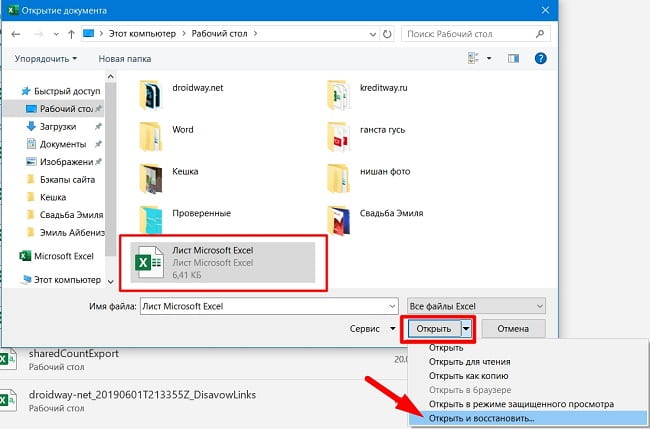
Если стандартный функционал не помог, то стоит рассмотреть сторонние утилиты, которые помогут вам восстановить утерянные данные из поврежденного документа.
Сторонние способы восстановления
При помощи онлайн-сервиса. Восстановления данных возможно на любом устройстве, где есть доступ к интернету. Не нужно ничего скачивать и устанавливать. Перейдите на https://excel.recoverytoolbox.com/online/ru/, выберете поврежденный файл, который хотите вернуть к «жизни», введите почтовый адрес и защитный код.
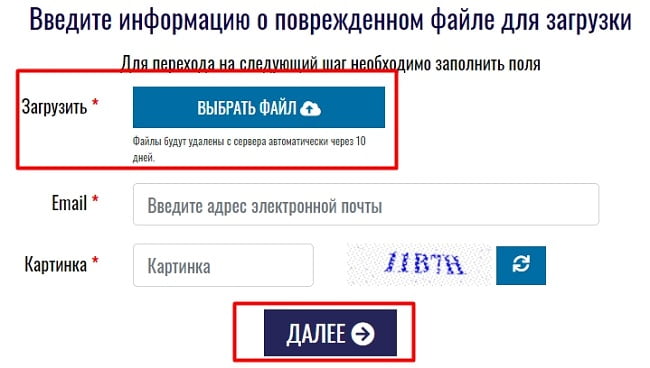
После нажатия «Далее», пойдет процедура восстановления, которая займет небольшое время. После завершения, вы сможете скачать вновь рабочий документ, в котором будет утерянная информация, из-за возникшей ошибки. Сервис платный и стоит всего 5$ за файл.
При помощи программного продукта Recovery Toolbox for Excel, который можно скачать, перейдя на официальный сайт разработчиков: https://excel.recoverytoolbox.com/ru/
Пройдя процедуру установки утилиты, откройте и выберете исходный файл. Нажмите «Анализировать», чтобы увидеть содержимое поверженного файла. После нажатия на «Старт восстановления», вы можете выбрать «Экспорт в Excel» или сохранить файл в нужном формате.
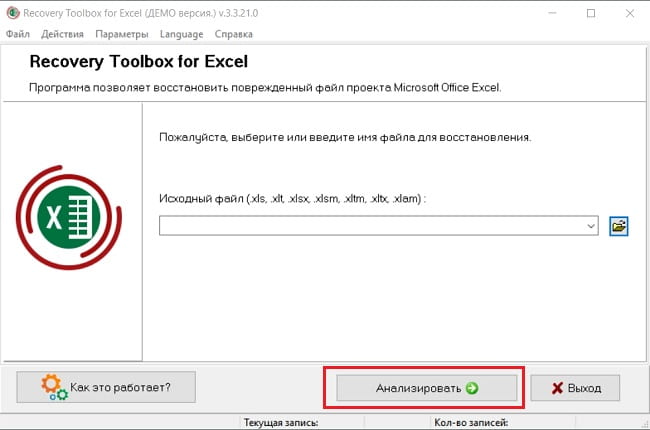
К сожалению, программа имеет платную лицензию и не распространяется бесплатно. В демо-версии, вы сможете просмотреть данные, которые возможно восстановить, а после уже приобрести лицензию и завершить начатое. Мы не рекомендуем использовать сторонние утилиты, которые распространяются с бесплатной лицензией, есть большая вероятность навсегда потерять поверженные данные, сохраненные в файле.




